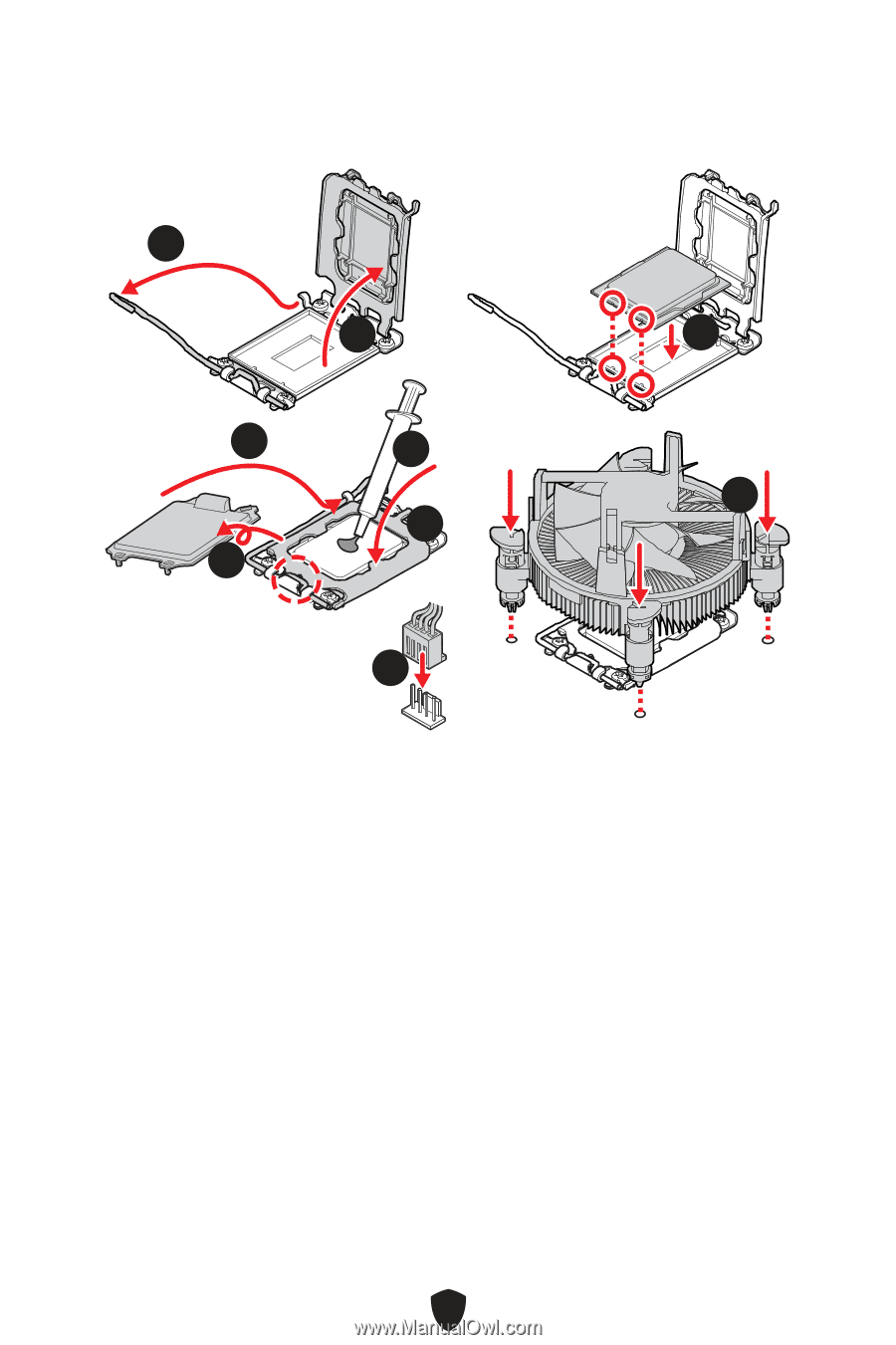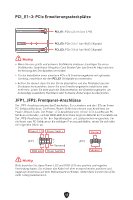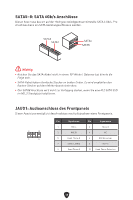MSI PRO B660M-A DDR4 User Manual - Page 109
CPU Sockel, Wichtig
 |
View all MSI PRO B660M-A DDR4 manuals
Add to My Manuals
Save this manual to your list of manuals |
Page 109 highlights
CPU Sockel Installieren Sie bitte die CPU in den CPU Sockel, wie unten aufgezeigt. 1 2 3 5 7 8 4 6 9 ⚠ Wichtig ∙ Ziehen Sie das Netzkabel ab, bevor Sie die CPU ein- und ausbauen. ∙ Bitte bewahren Sie die CPU Schutzkappe nach der Installation des Prozessors auf. MSI wird RMA (Return Merchandise Authorization) Anfragen nur dann behandeln, wenn die Schutzklappe auf dem CPU-Sockel des Motherboards sitzt. ∙ Wenn Sie eine CPU einbauen, denken sie bitte daran, einen CPU-Kühler zu installieren. Ein CPU-Kühlkörper ist notwendig, um eine Überhitzung zu vermeiden und die Systemstabilität zu gewährleisten. ∙ Stellen Sie sicher, dass Ihr Kühlkörper eine feste Verbindung mit der CPU hergestellt hat, bevor Sie Ihr System starten. ∙ Überhitzung beschädigt die CPU und das System nachhaltig. Stellen Sie stets eine korrekte Funktionsweise des CPU Kühlers sicher, um die CPU vor Überhitzung zu schützen. Stellen Sie sicher, dass eine gleichmäßige Schicht thermischer Paste oder thermischen Tapes zwischen der CPU und dem Kühlkörper vorhanden ist, um die Wärmeableitung zu erhöhen. ∙ Schützen Sie den CPU-Sockel immer mit der Plastikabdeckung, wenn keine CPU installiert ist. ∙ Verwenden Sie bitte die Installationsanweisung des Kühlkörpers/Kühlers, falls Sie eine seperate CPU oder einen Kühlkörper/ Kühler erworben haben. 13